Scansione di documenti più lunghi del formato standard, per esempio ricevute
Per dettagli sui documenti scandibili, fare riferimento a qui nell'Aiuto di ScanSnap.
La scansione di documenti a pagina lunga è disponibile solo per la Scansione con inversione a U, in cui un documento viene caricato nello scivolo della carta ADF (coperchio) e scandito.
Per scandire un documento a pagina lunga, selezionare [Normale] o [Migliore] per la [Qualità dell'immagine] nella schermata [Impostazioni di scansione].
Se si è selezionata l'opzione [Salva per tipo di documento] nella schermata [Seleziona servizi di archiviazione cloud], selezionare [Normale] o [Migliore] per la [Qualità dell'immagine] in [Documenti] nella schermata [Impostazioni di scansione].
Quando si tiene premuto il tasto [Scan] su ScanSnap per 3 secondi o più per scandire un documento a pagina lunga, l'immagine scandita sarà salvata come "Documenti" indipendentemente dal tipo di documento scandito anche se si è selezionato [Salva per tipo di documento] nella schermata [Seleziona servizi di archiviazione cloud]. Inoltre, non è possibile modificare il tipo di documento dell'immagine scandita.
- Tenere il lato destro dello scivolo della carta ADF (coperchio) di ScanSnap, quindi aprirlo per accenderlo.
Aprire completamente lo scivolo della carta ADF (coperchio) in modo che il tasto [Scan] si illumini di blu.
Quando lo scivolo della carta ADF (coperchio) è aperto, l'estensione si solleverà automaticamente.
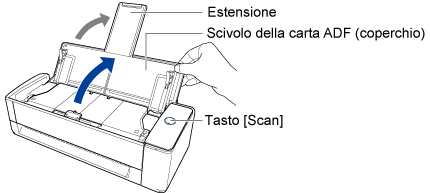
- Verificare che il tasto [Scan] di ScanSnap si illumini in viola.
-
Caricare solo un documento sullo scivolo della carta ADF (coperchio).
Caricare dalla parte superiore il documento rivolto verso l'alto con il retro verso di sé. Tenere il documento con la mano in modo che non cada dallo scivolo della carta ADF (coperchio).
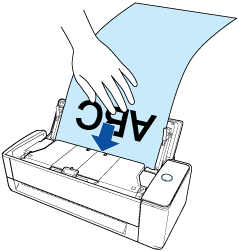
- Allineare le guide laterali a entrambe le estremità del documento.
Tenere le guide laterali al centro per regolarle. In caso contrario, i documenti potrebbero alimentarsi disallineati.
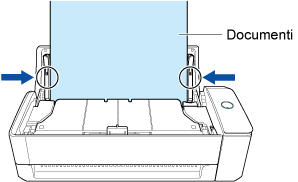 ATTENZIONE
ATTENZIONE-
Assicurarsi che la linguetta di supporto documenti sia aperta.
In caso contrario potrebbe verificarsi un inceppamento della carta.
Se la linguetta di supporto documenti è chiusa, sollevarla verso l'alto con le dita.
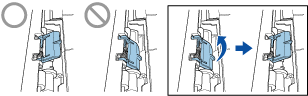
-
Se la linguetta di supporto documenti si stacca, contattare il distributore/rivenditore presso cui è stato acquistato il prodotto.
-
-
Premere il tasto [Scan] di ScanSnap per almeno tre secondi fino a quando il tasto lampeggia in blu per scandire il documento.
ATTENZIONEQuando si scandisce un documento a pagina lunga, supportare il documento in modo da evitare che venga alimentato in modo disallineato in ScanSnap.
Se il documento viene alimentato in modo disallineato in ScanSnap, potrebbe essere danneggiato.
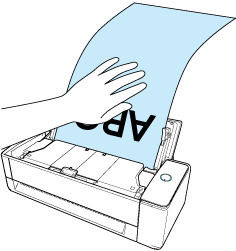
Il tasto [Scan] lampeggia in blu mentre l'immagine scandita viene inviata al servizio ScanSnap Cloud.
Una volta inviata l'immagine scandita, il tasto [Scan] si illumina nuovamente in viola.
Una volta aggiornata la lista della cronologia di scansione dell'applicazione ScanSnap Cloud, viene aggiunta una nuova lista. Per i dettagli sulla lista della cronologia di scansione, vedere Schermata principale.
SUGGERIMENTOQuando un'immagine scandita viene inviata al servizio ScanSnap Cloud o salvata in un servizio di archiviazione cloud, un messaggio di notifica viene inviata al dispositivo mobile.
-
Su un servizio di archiviazione cloud specificato, controllare l'immagine scandita per assicurarsi che il documento sia stato scandito correttamente.
Le immagini scandite possono essere controllate nell'applicazione Schermata di visualizzazione dei dettagli di ScanSnap Cloud.
